
තැටි Defragmenter - කැබලි කරන ලද ගොනු ඒකාබද්ධ කිරීම සඳහා වූ ක්රියා පටිපාටියක් වන අතර එය ප්රධාන වශයෙන් වින්ඩෝස් ප්රශස්ත කිරීම සඳහා යොදා ගනී. පරිගණකයක් වේගවත් කිරීම පිළිබඳ ඕනෑම ලිපියක පාහේ, defragmenting පිළිබඳ උපදෙස් ලබා ගත හැකිය.
නමුත් සියලු පරිශීලකයින්ට defragmentation යනු කුමක්දැයි වටහා ගත නොහැකි අතර එය සිදු කිරීමට අවශ්ය වන්නේ කුමන අවස්ථා වලදීද යන්න නොදනී. මේ සඳහා භාවිතා කිරීමට වටින මෘදුකාංග මොනවාද - ගොඩනඟන ලද උපයෝගීතාව ප්රමාණවත්ද, නැතහොත් තෙවන පාර්ශවීය වැඩසටහනක් ස්ථාපනය කිරීම වඩා හොඳද?
තැටි defragmentation යනු කුමක්ද?
තැටියක් අවලංගු කරන විට, බොහෝ පරිශීලකයින් සිතන්නේ හෝ එය සැබවින්ම කුමක්දැයි සොයා ගැනීමට උත්සාහ නොකරයි. පිළිතුර නමින්ම සොයාගත හැකිය: “defragmentation” යනු දෘ hard තැටියට ලිවීමේදී කොටස් වලට බෙදී ඇති ගොනු ඒකාබද්ධ කරන ක්රියාවලියකි. පහත රූපයේ පැහැදිලිව පෙන්නුම් කරන්නේ වම් පසින් එක් ගොනුවක කොටස් හිස් අවකාශයක් හා කොටස් නොමැතිව අඛණ්ඩ ප්රවාහයක සටහන් වන අතර දකුණු පසින් එකම ගොනුව දෘඩ තැටියේ කැබලි ස්වරූපයෙන් විසිරී ඇති බවයි.
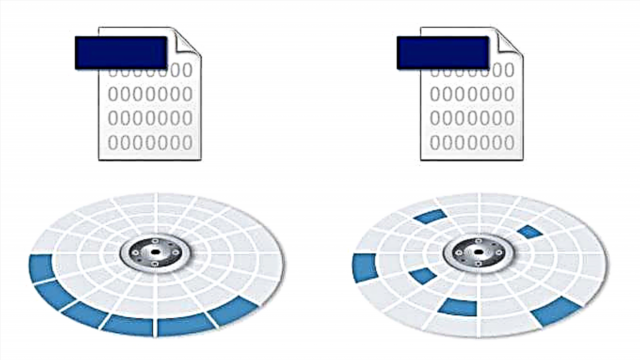
ස්වාභාවිකවම, හිස් අවකාශය සහ වෙනත් ලිපිගොනු වලින් බෙදීමට වඩා file න ගොනුවක් කියවීමට තැටිය වඩාත් පහසු සහ වේගවත් වේ.
HDD ඛණ්ඩනය සිදුවන්නේ ඇයි
දෘ disk තැටි අංශ වලින් සමන්විත වන අතර, ඒ සෑම එකක්ම යම් තොරතුරු ප්රමාණයක් ගබඩා කළ හැකිය. එක් අංශයකට නොගැලපෙන දෘ hard තැටියේ විශාල ගොනුවක් සුරකිනවා නම්, එය බෙදී අංශ කිහිපයකට සුරකිනු ඇත.
පෙරනිමියෙන්, පද්ධතිය සෑම විටම ගොනු කොටස් එකිනෙකට සමීපව ලිවීමට උත්සාහ කරයි - අසල්වැසි අංශවල. කෙසේ වෙතත්, වෙනත් ලිපිගොනු මකාදැමීම / සුරැකීම, දැනටමත් සුරකින ලද ගොනු ප්රමාණය වෙනස් කිරීම සහ වෙනත් ක්රියාවලීන් නිසා සෑම විටම ප්රමාණවත් තරම් නිදහස් අංශ එකිනෙකට යාබදව පිහිටා නොමැත. එබැවින් වින්ඩෝස් ගොනු පටිගත කිරීම HDD හි අනෙකුත් කොටස් වෙත මාරු කරයි.
ඛණ්ඩනය ඩ්රයිව් වේගයට බලපාන්නේ කෙසේද
ඔබට පටිගත කරන ලද කැබලි කරන ලද ගොනුවක් විවෘත කිරීමට අවශ්ය වූ විට, දෘ drive තැටියේ ප්රධානියා එය සුරකින ලද අංශ වෙත අනුක්රමිකව ගමන් කරයි. මේ අනුව, ගොනුවේ සියලුම කොටස් සොයා ගැනීමේ උත්සාහයක් ලෙස ඔහුට දෘ hard තැටිය වටා ගමන් කිරීමට සිදුවන වාර ගණන, කියවීම මන්දගාමී වේ.
කැබලිවලට කැඩී ඇති ලිපිගොනු කියවීම සඳහා දෘ hard තැටියේ හිසට ඔබ කොපමණ චලනයන් කළ යුතුදැයි වම්පස රූපයේ දැක්වේ. දකුණු පසින්, නිල් සහ කහ පැහැයෙන් සලකුණු කර ඇති ගොනු දෙකම අඛණ්ඩව පටිගත කර ඇති අතර එමඟින් තැටියේ මතුපිට ඇති චලනයන් සැලකිය යුතු ලෙස අඩු කරයි.

Defragmentation යනු එක් ගොනුවක කොටස් නැවත සකස් කිරීමේ ක්රියාවලිය වන අතර එමඟින් කැබලි කිරීමේ සමස්ත ප්රතිශතය අඩු වන අතර සියලුම ලිපිගොනු (හැකි නම්) අසල්වැසි අංශවල පිහිටා ඇත. මේ හේතුවෙන් කියවීම අඛණ්ඩව සිදුවන අතර එය HDD වේගය කෙරෙහි ධනාත්මක ලෙස බලපානු ඇත. විශාල ලිපිගොනු කියවීමේදී මෙය විශේෂයෙන් කැපී පෙනේ.
තෙවන පාර්ශවීය වැඩසටහන් defragment කිරීම සඳහා භාවිතා කිරීම අර්ථවත්ද?
සංවර්ධකයින් විසින් විරූපණය සමඟ කටයුතු කරන වැඩසටහන් විශාල සංඛ්යාවක් නිර්මාණය කර ඇත. ඔබට කුඩා defragmenter වැඩසටහන් දෙකම සොයා ගත හැකි අතර සංකීර්ණ පද්ධති ප්රශස්තිකරණයේ කොටසක් ලෙස ඒවා හමුවිය හැකිය. නොමිලේ සහ ගෙවන විකල්ප තිබේ. නමුත් ඒවා අවශ්යද?
තෙවන පාර්ශවීය උපයෝගිතා වල නිශ්චිත effectiveness ලදායීතාවය නිසැකවම පවතී. විවිධ සංවර්ධකයින්ගේ වැඩසටහන් ඉදිරිපත් කළ හැකිය:
- අභිරුචි ස්වයංක්රීයව විරූපණය කිරීමේ සැකසුම්. ක්රියා පටිපාටියේ කාලසටහන පරිශීලකයාට වඩාත් නම්යශීලීව කළමනාකරණය කළ හැකිය;
- ක්රියාවලිය පැවැත්වීම සඳහා වෙනත් ඇල්ගොරිතම. තෙවන පාර්ශවීය මෘදුකාංගයට තමන්ගේම ලක්ෂණ ඇත, ඒවා අවසානයේ වඩා ලාභදායී වේ. නිදසුනක් ලෙස, defragmenter ක්රියාත්මක කිරීම සඳහා HDD හි නිදහස් ඉඩෙන් අඩු ප්රතිශතයක් ඔවුන්ට අවශ්ය වේ. ඒ සමඟම, ඒවායේ බාගත කිරීමේ වේගය වැඩි කිරීම සඳහා ගොනු ප්රශස්තිකරණය සිදු කරනු ලැබේ. එසේම, පරිමාවේ නිදහස් අවකාශය ඒකාබද්ධ වන අතර අනාගතයේ දී ඛණ්ඩනය වීමේ මට්ටම වඩාත් සෙමින් වැඩි වේ;
- අමතර විශේෂාංග, උදාහරණයක් ලෙස, රෙජිස්ට්රි අවලංගු කරන්න.
ඇත්ත වශයෙන්ම, වැඩසටහන් වල කාර්යයන් සංවර්ධකයා මත පදනම්ව වෙනස් වේ, එබැවින් පරිශීලකයාට ඔවුන්ගේ අවශ්යතා සහ පරිගණක හැකියාවන් මත පදනම්ව උපයෝගීතාවයක් තෝරා ගත යුතුය.
තැටිය නිරන්තරයෙන් විරූපණය කිරීම අවශ්යද?
වින්ඩෝස් හි සියලුම නවීන සංස්කරණ සතියකට වරක් ස්වයංක්රීය, නියමිත ක්රියාවලියක් ලබා දෙයි. සියල්ලට ම, මෙය අවශ්යතාවයට වඩා වැඩකට නැති ය. කාරණය නම්, ඛණ්ඩනය යනු පැරණි ක්රියා පටිපාටියක් වන අතර, එය සැමවිටම අවශ්ය වීමට පෙරය. අතීතයේ දී, සැහැල්ලු ඛණ්ඩනය පවා පද්ධති ක්රියාකාරිත්වයට negative ණාත්මක ලෙස බලපා ඇත.
නවීන HDDs මෙහෙයුම් වේගය වැඩි වන අතර මෙහෙයුම් පද්ධතිවල නව අනුවාදයන් වඩා “වඩා දක්ෂ” බවට පත්ව ඇත, එබැවින්, යම් යම් ඛණ්ඩනය කිරීමේ ක්රියාවලියක් වුවද, පරිශීලකයාට වැඩ කිරීමේ වේගය අඩුවීමක් නොපෙනේ. ඔබ විශාල පරිමාවක් සහිත දෘ hard තැටියක් භාවිතා කරන්නේ නම් (1 TB සහ ඊට වැඩි), එවිට පද්ධතියට බර ගොනු ප්රශස්ත ආකාරයකින් බෙදා හැරිය හැකි අතර එමඟින් එය ක්රියාකාරීත්වයට බල නොපායි.
මීට අමතරව, defragmenter නිරන්තරයෙන් දියත් කිරීම තැටියේ සේවා කාලය අඩු කරයි - මෙය වැදගත් us ණයක් වන අතර එය සැලකිල්ලට ගැනීම වටී.
වින්ඩෝස් හි පෙරනිමියෙන් defragmentation සක්රීය කර ඇති බැවින්, එය අතින් අක්රිය කළ යුතුය:
- යන්න "මෙම පරිගණකය", තැටිය මත දකුණු-ක්ලික් කර තෝරන්න "දේපල".

- පටිත්ත වෙත මාරුවන්න "සේවය" බොත්තම මත ක්ලික් කරන්න "ප්රශස්ත කරන්න".

- කවුළුව තුළ, බොත්තම මත ක්ලික් කරන්න "සැකසුම් වෙනස් කරන්න".

- පරීක්ෂා නොකරන්න “නියමිත පරිදි සිදු කරන්න (නිර්දේශිත)” ක්ලික් කරන්න හරි.

මට SSD ධාවකයක් defragment කිරීමට අවශ්යද?
එස්එස්ඩී භාවිතා කරන්නන් භාවිතා කරන ඉතා පොදු වැරැද්දක් නම් ඕනෑම defragmenter භාවිතා කිරීමයි.
මතක තබා ගන්න, ඔබ ඔබේ පරිගණකයේ හෝ ලැප්ටොප් පරිගණකයේ SSD ස්ථාපනය කර ඇත්නම්, එය කිසිසේත් විකෘති නොකරන්න - මෙය ධාවකයේ ඇඳීම වේගවත් කරයි. මීට අමතරව, මෙම ක්රියා පටිපාටිය state න රාජ්ය ධාවනයේ වේගය වැඩි නොකරනු ඇත.
ඔබ මීට පෙර වින්ඩෝස් හි defragmentation අක්රීය කර නොමැති නම්, මෙය සියලුම ධාවක සඳහා හෝ SSD සඳහා පමණක් කිරීමට වග බලා ගන්න.
- ඉහත උපදෙස් වලින් පියවර 1-3 නැවත කර බොත්තම ක්ලික් කරන්න "තෝරන්න".

- ඔබට කාලසටහනට අනුව විකෘති කිරීමට අවශ්ය HDD වලට යාබදව ඇති කොටු පරීක්ෂා කර ක්ලික් කරන්න හරි.

තෙවන පාර්ශවීය උපයෝගිතා වලදී, මෙම අංගය ද පවතී, නමුත් එය වින්යාස කිරීමේ ක්රමය වෙනස් වේ.
Defragmentation විශේෂාංග
මෙම ක්රියා පටිපාටියේ ගුණාත්මකභාවය සඳහා සූක්ෂමතා කිහිපයක් තිබේ:
- Defragmenters හට පසුබිම තුළ වැඩ කළ හැකි වුවද, හොඳම ප්රති result ලය ලබා ගැනීම සඳහා පරිශීලකයාගේ පැත්තෙන් කිසිදු ක්රියාකාරකමක් නොමැති විට හෝ අවම ප්රමාණයක් ඇති විට ඒවා ක්රියාත්මක කිරීම වඩාත් සුදුසුය (නිදසුනක් ලෙස, විවේකයක් අතරතුර හෝ සංගීතයට සවන් දෙන අතරතුර);
- වරින් වර defragmentation සිදු කරන විට, ප්රධාන ලිපිගොනු සහ ලේඛන වෙත ප්රවේශය වේගවත් කරන ඉක්මන් ක්රම භාවිතා කිරීම වඩාත් නිවැරදිය, කෙසේ වෙතත්, ලිපිගොනු වල යම් කොටසක් සැකසෙන්නේ නැත. මෙම නඩුවේ සම්පූර්ණ ක්රියා පටිපාටිය අඩු වාර ගණනක් කළ හැකිය;
- සම්පූර්ණ විරූපණයට පෙර, කුණු ලිපිගොනු මකා දැමීම රෙකමදාරු කරනු ලැබේ, හැකි නම්, සැකසුම් වලින් ගොනු බැහැර කරන්න pagefile.sys සහ hiberfil.sys. මෙම ලිපිගොනු දෙක තාවකාලික ලෙස භාවිතා වන අතර එක් එක් පද්ධති ආරම්භය සමඟ ප්රතිනිර්මාණය වේ;
- ගොනු වගුව (එම්එෆ්ටී) සහ පද්ධති ලිපිගොනු විකෘති කිරීමේ හැකියාව වැඩසටහනට තිබේ නම්, ඔබ එය නොසලකා නොහැරිය යුතුය. රීතියක් ලෙස, මෙහෙයුම් පද්ධතිය ක්රියාත්මක වන විට එවැනි ශ්රිතයක් ලබා ගත නොහැකි අතර වින්ඩෝස් ආරම්භ කිරීමට පෙර නැවත ආරම්භ කිරීමෙන් පසුව එය සිදු කළ හැකිය.
Defragment කරන්නේ කෙසේද
Defragment කිරීමට ප්රධාන ක්රම දෙකක් තිබේ: වෙනත් සංවර්ධකයෙකුගෙන් උපයෝගීතාවයක් ස්ථාපනය කිරීම හෝ මෙහෙයුම් පද්ධතිය තුළ ගොඩනගා ඇති වැඩසටහනක් භාවිතා කිරීම. මෙම අවස්ථාවේදී, ඔබට බිල්ට් ඩ්රයිව් පමණක් නොව, USB හරහා සම්බන්ධ කර ඇති බාහිර ඩ්රයිව් ද ප්රශස්තිකරණය කළ හැකිය.
අපගේ වෙබ් අඩවියට දැනටමත් වින්ඩෝස් 7 අවලංගු කිරීම සඳහා උපදෙස් ඇත.එහි ජනප්රිය වැඩසටහන් සහ සම්මත වින්ඩෝස් උපයෝගීතාව සමඟ වැඩ කිරීමට මාර්ගෝපදේශයක් සොයාගත හැකිය.
වැඩි විස්තර: වින්ඩෝස් තැටි විරූපණය කිරීමේ ක්රම
ඉහත සාරාංශගත කරමින් අපි උපදෙස් දෙමු:
- State න රාජ්ය ධාවකය (එස්එස්ඩී) විකෘති නොකරන්න.
- වින්ඩෝස් හි උපලේඛනගත විරූපණය අක්රීය කරන්න.
- මෙම ක්රියාවලිය අනිසි ලෙස භාවිතා නොකරන්න.
- පළමුව විශ්ලේෂණයක් කර defragmentation අවශ්යතාවයක් තිබේදැයි සොයා බලන්න.
- හැකි නම්, වින්ඩෝස් උපයෝගීතාවයට වඩා ඉහළ කාර්යක්ෂමතාවයක් ඇති උසස් තත්ත්වයේ වැඩසටහන් භාවිතා කරන්න.

















